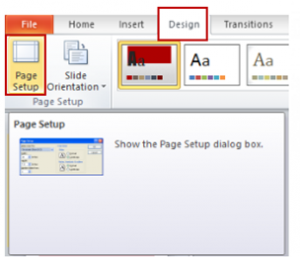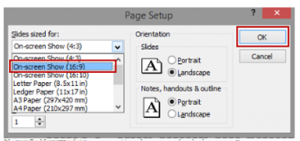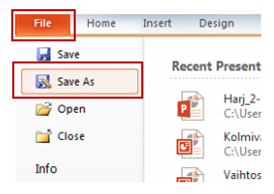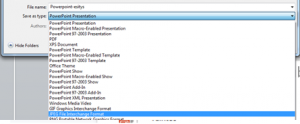Ero sivun ”EXTRA: Powerpoint-esityksen muuttaminen näytöille sopivaksi” versioiden välillä
(Ak: Uusi sivu: FirstView Manageriin ei voi viedä suoraan Powerpoint (.ppt) esitystä, vaan esitys tallennetaan kuvina, jotka viedään kuvaesityksenä Manageriin. Powerpoint käyttää oletuksen...) |
(ei mitään eroa)
|
Versio 3. kesäkuuta 2016 kello 13.25
FirstView Manageriin ei voi viedä suoraan Powerpoint (.ppt) esitystä, vaan esitys tallennetaan kuvina, jotka viedään kuvaesityksenä Manageriin. Powerpoint käyttää oletuksena 4:3 kuvasuhdetta. Mikäli näytön kuvasuhde on esimerkiksi 16:9, niin suosittelemme tekemään DS-materiaalia varten oman ppt-pohjan suoraan 16:9 muodossa, jottei esityksestä otetut kuvat veny näytöllä.
Seuraavien ohjeiden avulla voidaan muuttama Powerpoint-esitykset näytöille sopivaksi (Ohjeet luotu Powerpoint 2010-versiolla, näkymä saattaa muuttua hieman riippuen ohjelman versiosta):
Avaa Powerpoint ja haluamasi esitys. Ohjelman ylävalikosta valitaan kuvan 1 mukaan Rakenne/Design. Alavalikosta valitaan Sivun asetukset/Page setup kuvan 1 mukaan.
Seuraavaksi Sivun asetukset-valikosta valitaan 16:9-kuvasuhteella varustettu esitys (ks. kuva).
Lopuksi esitys tallennetaan kuviksi .jpg tai .PNG-muotoon. Ohjelman vasemmasta yläreunasta valitaan Tiedosto/File kuvan 3 mukaan ja valitaan Tallenna nimellä / Save as.
Nimeä esitys ja valitse alasvetovalikosta ”JPEG” tai ”PNG” kuvan 4 mukaan.
Esitys tallentuu koneellesi kansiona (kansion nimi=PowerPoint-esityksen nimi), josta löytyy kaikki esityksen diat kuvina ja ne voidaan lisätä FirstView-järjestelmään kuvaesityksenä (linkki: sisällön lisäys).